A ferramenta de animação de captura permite que você transfira animação a partir de qualquer hierarquia ou uma colecção de objetos no Max em um CATRig. Sua finalidade é “capturar " dados de animação de qualquer animação hierarquia em um CATRig. Ao capturar animação é parte do processo de importação, é possível utilizar o utilitário separadamente, externamente ao processo de captura de movimento.
Capturar animação é indicado principalmente para facilitar a importação de dados de captura de movimento, mas ele pode trabalhar com qualquer animados hierarquia. Depois de importar dados de movimento no 3ds Max, o próximo passo é para mapear os dados em seu personagem com a animação um utilitário de captura.
Mapeamento automático
O mapeamento automático de operação em capturar a animação de uma forma rápida para gerar um mapeamento entre a origem e a hierarquia CATRig. Ele tenta encontrar ossos na hierarquia de origem que estão relacionadas para ossos no esqueleto e mapeá-los para a outra.
Quando você usa o processo motion-capture-import em CAT, o mapeamento automático de função ocorre automaticamente. No entanto, quando você abrir capturar animação como um utilitário, é preciso executar o mapeamento automático de forma explícita.
Além disso, o mapeamento automático de utiliza adivinhação ao tentar alinhar a origem ossos e CATRig ossos. Em alguns casos, para obter melhor mapeamento é necessário para refinar os resultados.
Editar estrutura de alinhamento
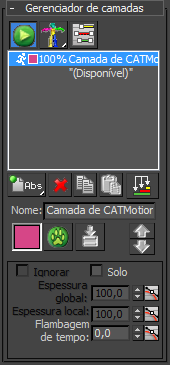
Em muitos casos, é necessário editar o alinhamento do CATRig ossos para ajuste corretamente o esqueleto. As possíveis causas para fazer isso incluem CATBones diferente que o eixo superior como o esqueleto de origem a partir da qual você está a captura de animação, ou porque alguns softwares apresenta deslocamentos para pesar rotações.
Uma vez iniciado o processo de mapeamento, você irá notar que uma nova camada foi adicionada para a parte inferior do CATRigs lista Camada. Esta camada usa controladores especiais que mantenha o 3ds Max restrições da animação. Ele também armazena o deslocamento, e pode dimensionar o movimento transferidos para o ajuste menor caracteres.
Você pode simplesmente selecionar ossos e transformação para editar a alinhamento. Cada estrutura não herdam a deslocamentos de sua vista principal. Isto simplifica o processo de edição do esqueleto de alinhamento, como você pode editar cada pesar de forma independente.
Esta edição é armazenado no controlador que foi atribuído à estrutura. Quando você salva um arquivo de animação de captura predefinido (*.CAM), todos os deslocamentos e mapeamento são armazenados.
Mapeamento ossos e painel de hierarquia de bloqueios
A ferramenta de animação de captura utiliza configurações no Painel Hierarquia para CATRigs
 painel de hierarquia de informações de vínculo hierarquia Bone lançamento para determinar como ossos deve ser mapeado. Se o modo de animação
painel de hierarquia de informações de vínculo hierarquia Bone lançamento para determinar como ossos deve ser mapeado. Se o modo de animação  Bloquear local de posição é ativada para uma captura CATBone, a ferramenta de animação não restringe a posição da estrutura para a posição da origem da estrutura.
Bloquear local de posição é ativada para uma captura CATBone, a ferramenta de animação não restringe a posição da estrutura para a posição da origem da estrutura.
Da mesma forma, se Modo de animação  Bloquear local de rotação é ativada para uma CATBone, capture animação não restringir a rotação da estrutura para a rotação do esqueleto de origem.
Bloquear local de rotação é ativada para uma CATBone, capture animação não restringir a rotação da estrutura para a rotação do esqueleto de origem.
Solução de problemas
Às vezes, é possível que não obtenha os resultados desejados ao iniciar o processo de transferência de dados de animação utilizando a captura de animação. Isto pode ser devido a sua fonte de dados não é um esqueleto humanoid, ou ele não segue as convenções de denominação padrão, ou pode haver deslocamentos de rotação na origem de esqueleto que fazem com que o mapeamento automático de função não funciona.
O procedimento a seguir fornece algumas sugestões para corrigir problemas de mapeamento:
- Iniciar, vá para o
 Gerenciador de camadas
Gerenciador de camadas  Painel de movimento e excluir quaisquer camadas de animação criada ao mapeamento automático.
Painel de movimento e excluir quaisquer camadas de animação criada ao mapeamento automático. - Utilize a captura de animação para mapear a origem pelvis do CATRig, usando o método de arrastar e soltar.
-
 Selecione o CATRig pelvis e rotacionar utilizando o sistema de coordenadas local para sua orientação é correta.
Selecione o CATRig pelvis e rotacionar utilizando o sistema de coordenadas local para sua orientação é correta. - Mapa de outro componente principal, tais como ribcage. Para isso, é possível utilizar o menu de contexto
 Map Bone função, após o primeiro selecionar CATRig ribcage.
Map Bone função, após o primeiro selecionar CATRig ribcage. - Novamente,
 Rotacionar se necessário nos eixos locais para corrigir a orientação.
Rotacionar se necessário nos eixos locais para corrigir a orientação. - Repita as etapas 4 e 5 para o resto da hierarquia, começando com os principais componentes como a cabeça, e a seguir trabalhar sua forma para baixo na hierarquia com os membros: os ossos e, a seguir, a palma / ankle ossos. Dica: Em alguns casos, especialmente com o lado ossos, você vai ter mais sucesso fazer o mapeamento manual em FK ao invés de IK. Para fazer isso, selecione o esqueleto e, no painel de movimento
 com os membros de desenvolvimento, arraste o IK / FK deslizador para direita, o valor é 1,0.
com os membros de desenvolvimento, arraste o IK / FK deslizador para direita, o valor é 1,0. No entanto, quando o mapeamento de um alvo de IK como um FootPlatform que, aliás, normalmente vai para o canto ou pé da hierarquia de origem, pode ser necessário restaurar IK para ver a orientação correta.
- Quando tudo o que parece correta, salve o mapeamento em um arquivo da came, para que você possa restaurá-lo mais tarde, caso seja necessário.
Procedimentos
Para utilizar a captura de animação com os dados de captura de movimento importado diretamente no CATRig:
- Acessar a caixa de diálogo Animação de captura ao importar dados de captura de movimentos diretamente no CATRig.
- Na caixa de diálogo Animação de captura, expanda o mapeamento CATRig lançamento.
Você pode ver as hierarquias nos nós de origem e destino CATRig listas. A lista de nós de captura, que exibe a origem nós cujo animação será capturada pela correspondente CATRig ossos, é preenchida com o mapeamento automático de função. Mapeamento automático é executada automaticamente durante o processo de importação.
- Verifique o Gerenciador de camada suspensa no painel de movimento.
Ele contém um mapeamento de camada criada ao mapeamento automático.
- Clique em Capturar animação.
A origem Rig a animação é executada enquanto a animação é transferida para o CATRig em um novo (“retraído”) de camada, que agora também aparece no Layer Manager lista.
- Clique no botão Fechar (x) no canto superior direito da caixa de diálogo Animação de captura.
Se excluir origem on Close estiver ativada, uma pequena caixa de diálogo é aberta, perguntando se deseja excluir a hierarquia de origem e remover o mapeamento de camada. Clique em Sim para fazer isso, ou Não para manter ambos. Em General, clique em Sim.
Para utilizar a captura de animação com separadamente importados os dados de captura de movimento:
- Adicionar um CATRig para a cena.
- Usando o padrão do 3ds Max função de importação, importar os dados de captura de movimento, como um arquivo HTR na cena.
- Localize o nó raiz da hierarquia de captura de movimentos importados; normalmente, este é o principal superior, visível na caixa de diálogo Selecionar na cena ou cena Explorer lista. Em um estúdio de personagem bípede, é o Bip001 (nome padrão). HTR em um arquivo, ele é normalmente uma fictício.
- Abra a caixa de diálogo animação como um utilitário de captura da animação no menu
 animação - CAT submenu.
animação - CAT submenu. - Na caixa de diálogo Animação de captura, clique no botão de objetos de origem e, em seguida, selecione o nó raiz da hierarquia de importados.
- Na caixa de diálogo Animação de captura, clique no destino rig e, a seguir, selecione o botão CATParent da armação em qual deseja transferir a animação.
- Na caixa de diálogo Animação de captura, expanda o mapeamento CATRig lançamento.
Você pode ver as hierarquias nos nós de origem e destino CATRig listas. Nenhum mapeamento foi feito ainda; portanto, o nó de captura lista está vazia, e capturar animação botão não está disponível.
- Clique no botão de mapeamento automático.
Após uma breve pausa, a capturar nó lista mostra a origem nós cujo animação será capturada pela correspondente CATRig ossos.
- Clique em Capturar animação.
A origem Rig a animação é executada enquanto a animação é capturada na animação CATRig em uma nova camada, que aparece no Layer Manager lista.
- Clique no botão Fechar no canto superior direito da caixa de diálogo Animação de captura.
Se excluir origem on Close estiver ativada, uma pequena caixa de diálogo é aberta, perguntando se deseja excluir a hierarquia de origem e remover o mapeamento de camada. Clique em Sim para fazer isso, ou Não para manter ambos. Em General, clique em Sim.
Para mapear ossos manualmente:
- A partir da origem nós lista, arraste uma estrutura para mapear para o item de destino CATRig comparáveis na lista. Por exemplo, arraste uma origem pelvis Bone ao CATRig pelvis Bone.
Quando você soltar o botão do mouse, a origem Bone nome aparece na lista junto ao nó de captura o alvo de estrutura ao qual ele está mapeado.
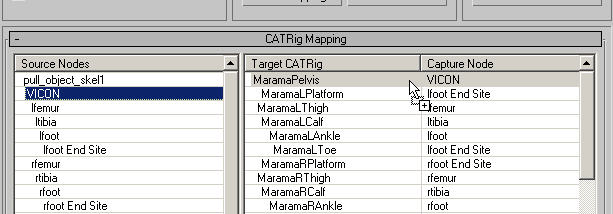
- Selecione o alvo da estrutura para mapear para, clique com o botão direito do mouse e, a partir de Ferramentas 2 quadrante, selecione mapa Bone. A seguir, clique na estrutura de origem para mapear.
O mapa Bone Quad comando de menu somente aparece após que foi mapeada ao menos uma estrutura utilizando o método manual (consulte anterior).
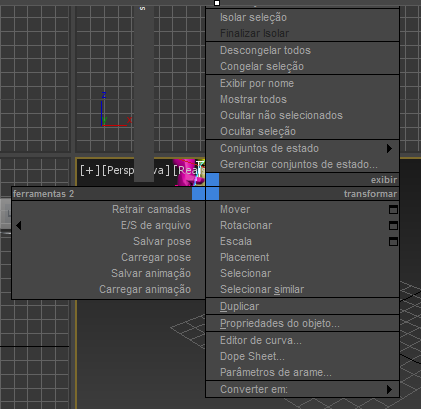
Se o mapeamento automático de resultados não atender às suas necessidades de mapeamento, é possível mapear as estruturas manualmente com um dos seguintes métodos:
Interface
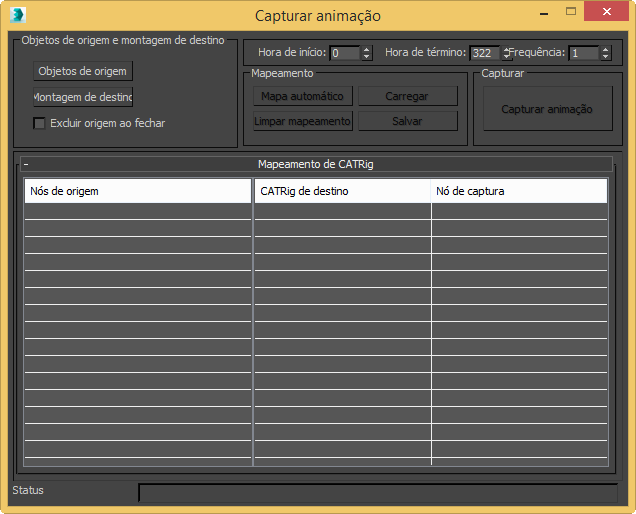
- Objetos de origem
-
Clique para selecionar a hierarquia da qual deseja capturar animação. Durante a captura de movimento importar este é a hierarquia criados a partir dos dados de captura de movimento e os objetos são selecionados automaticamente.
Quando você usa a captura de animação como um utilitário, em vez de como parte do processo de importação, o botão Label é substituído pelo nome do nó raiz da hierarquia.
- Equipamento de alvo
-
Clique para selecionar o CATRig ao qual deseja atribuir a animação. Quando a animação de captura utilitário é denominado como parte do processo de importação, o destino rig é a armação estiver capturando em, portanto, ele é selecionado automaticamente.
- Delete source ao fechar
-
Quando ativado e você sair da captura de animação, uma pequena caixa de diálogo será exibida, perguntando se deseja excluir a hierarquia de origem e remover o mapeamento de camada. Clique em Sim para fazer isso, ou Não para manter ambos.
- Tempo de início / final
-
O primeiro e último quadros de captura.
- Frequência
-
Determina o número de quadros por criado. Por exemplo: 1 = uma chave por quadro; 2 = uma chave cada segunda estrutura.
- Mapeamento automático
-
Gera um aproximar o mapeamento dos dados no CATrig.
Mapeamento automático é executada automaticamente ao importar os dados de captura de movimento usando CAT. É preciso clicar neste botão apenas se você estiver usando uma captura de animação como um utilitário ou foram alterados ou limpa o mapeamento e deseja restaurar o mapeamento automático.
- Carregar
-
Clique para carregar um mapeamento de disposição de came, salvo em um arquivo Salvar (consulte a seguir).
- Limpar mapeamento
-
Remove o mapeamento.
- Salvar
-
Guarda o mapeamento para reutilizar como um arquivo da came.
Quando você salvar como um arquivo de mapeamento de came, você pode evitar reconfigurar o mapeamento cada vez que você capture.
- Animação de captura
-
Cria os quadros-chave no intervalo de quadros especificada pelo tempo de início e fim de valores. A captura de animação bakes o mapeamento automático em quadros-chave na CATRig.
Só está disponível depois de componentes na origem e destino nós CATRig lista foram mapeadas.
Mapeamento de CATRig lançamento
O mapeamento de CATRig implementação inclui duas listas de forma independente de rolagem.
Para mapear manualmente o rigging de componentes, arraste um item da lista de nós de origem para o item correspondente no destino CATRig lista (por exemplo, Pelvis para Pelvis). A seguir, o nó de Origem aparece na lista junto ao nó de captura CATRig nó à qual está atribuída.
Alternativamente, o programa pode executar o mapeamento automaticamente ao importar os dados de captura de movimento usando CAT ou depois de importar os dados de captura de movimento com a função de importação do 3ds Max, consulte procedimentos para obter detalhes.
- Nós de origem
-
Exibe a hierarquia da qual você está a captura de animação. Preencher esta lista clicando no botão de objetos de origem.
- Alvo CATRig
-
Exibe a hierarquia para que o capturadas animação é transferida.
- Nó de captura
-
Exibe o nó do item na lista Origem, se houver, cuja animação é para ser transferida para o membro correspondente CATRig hierarquia.